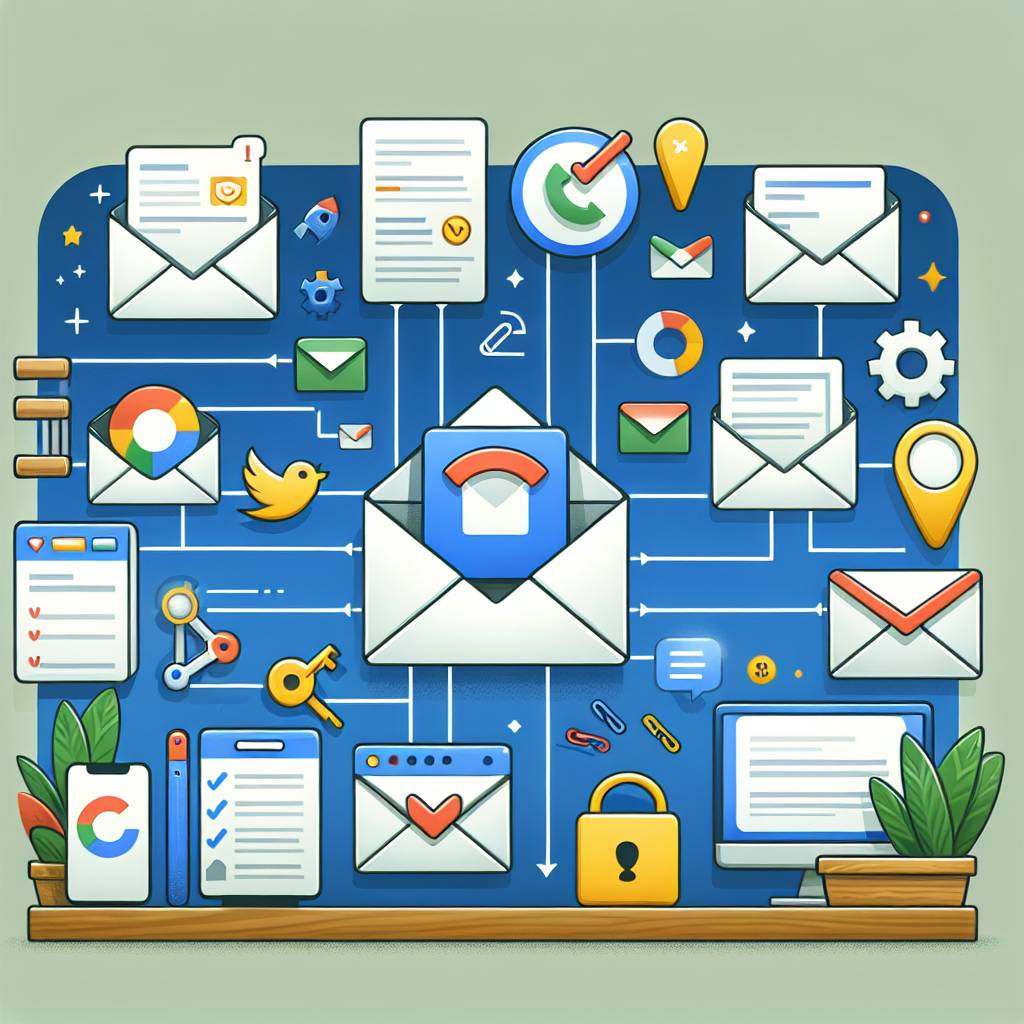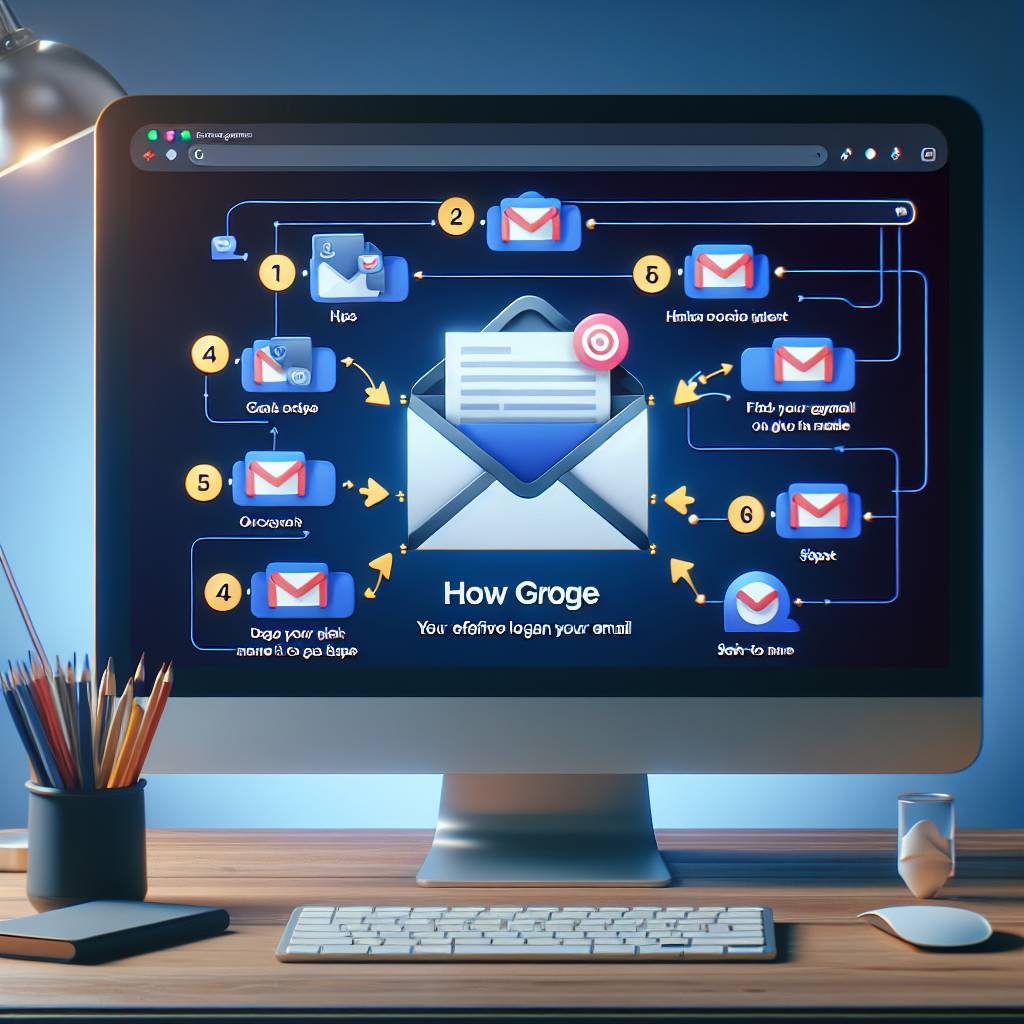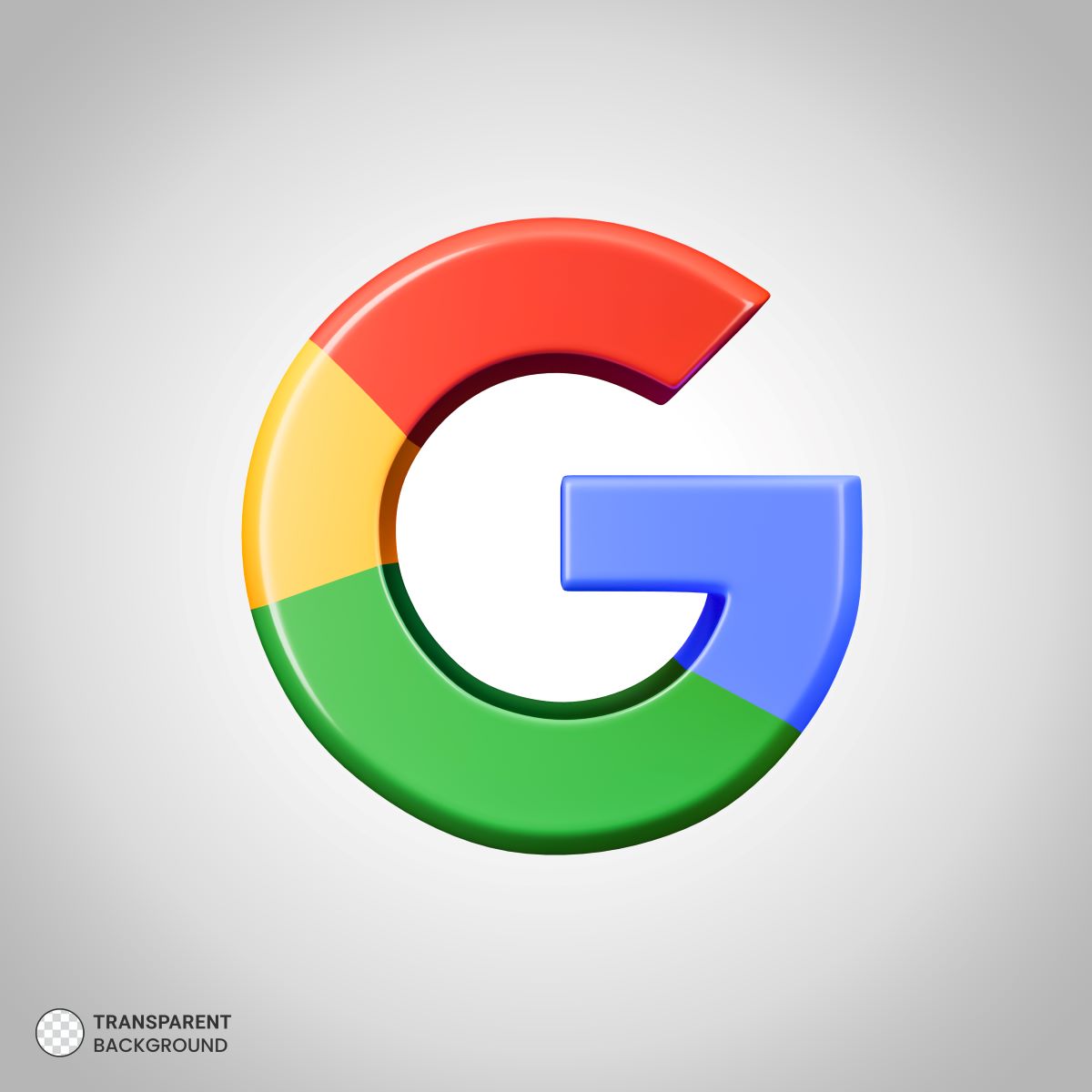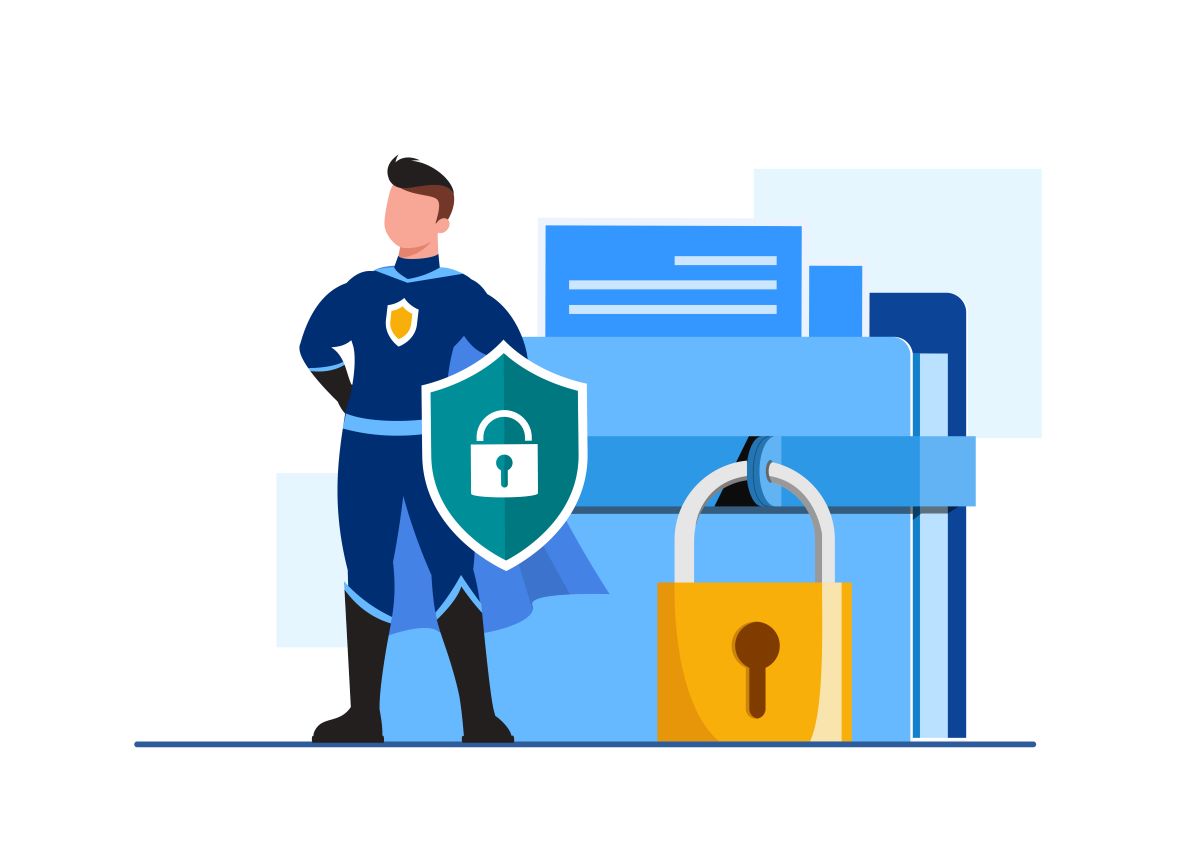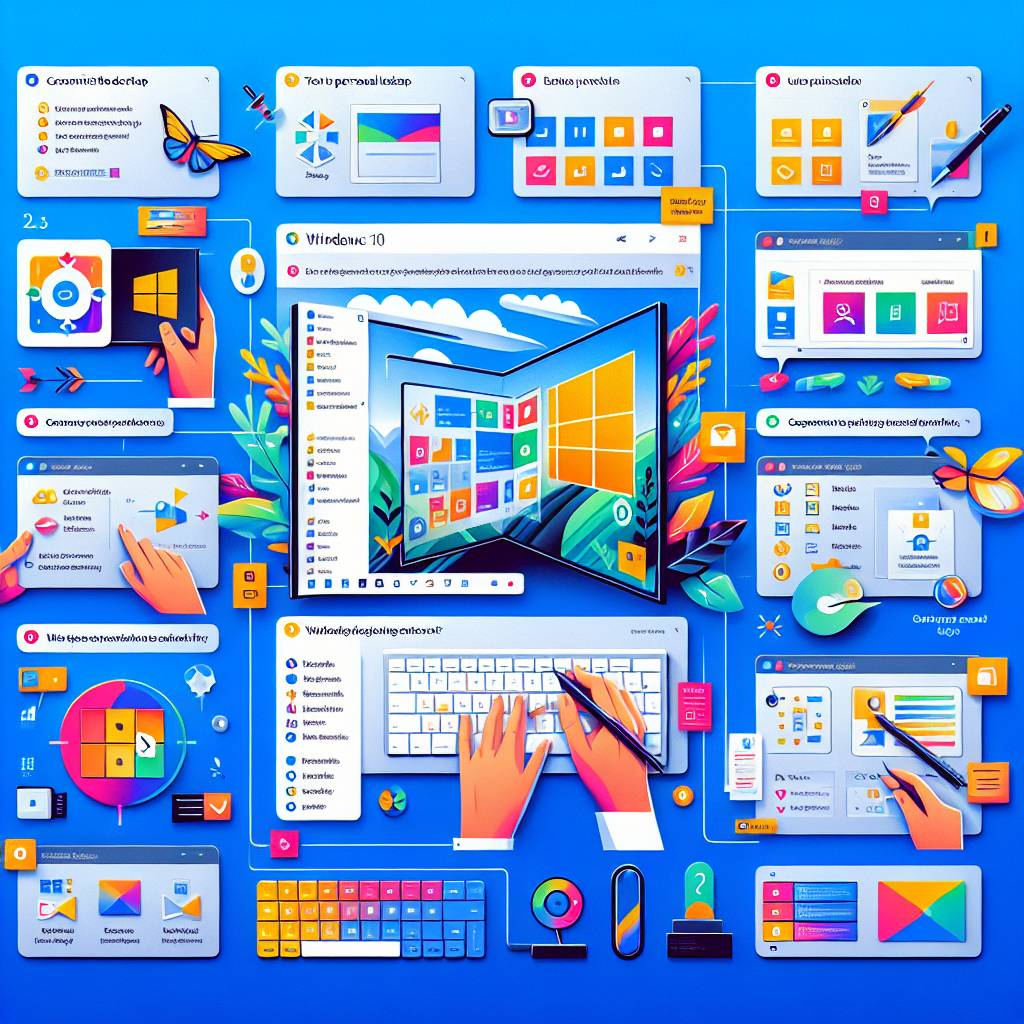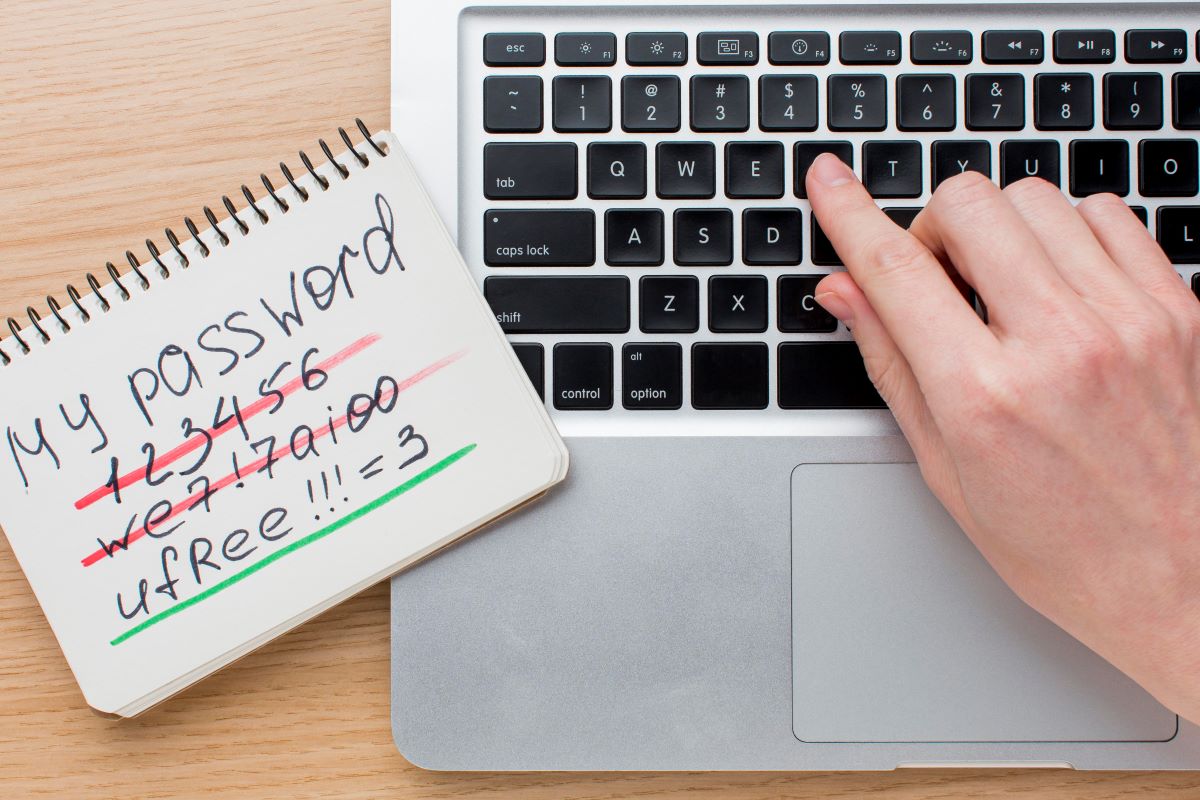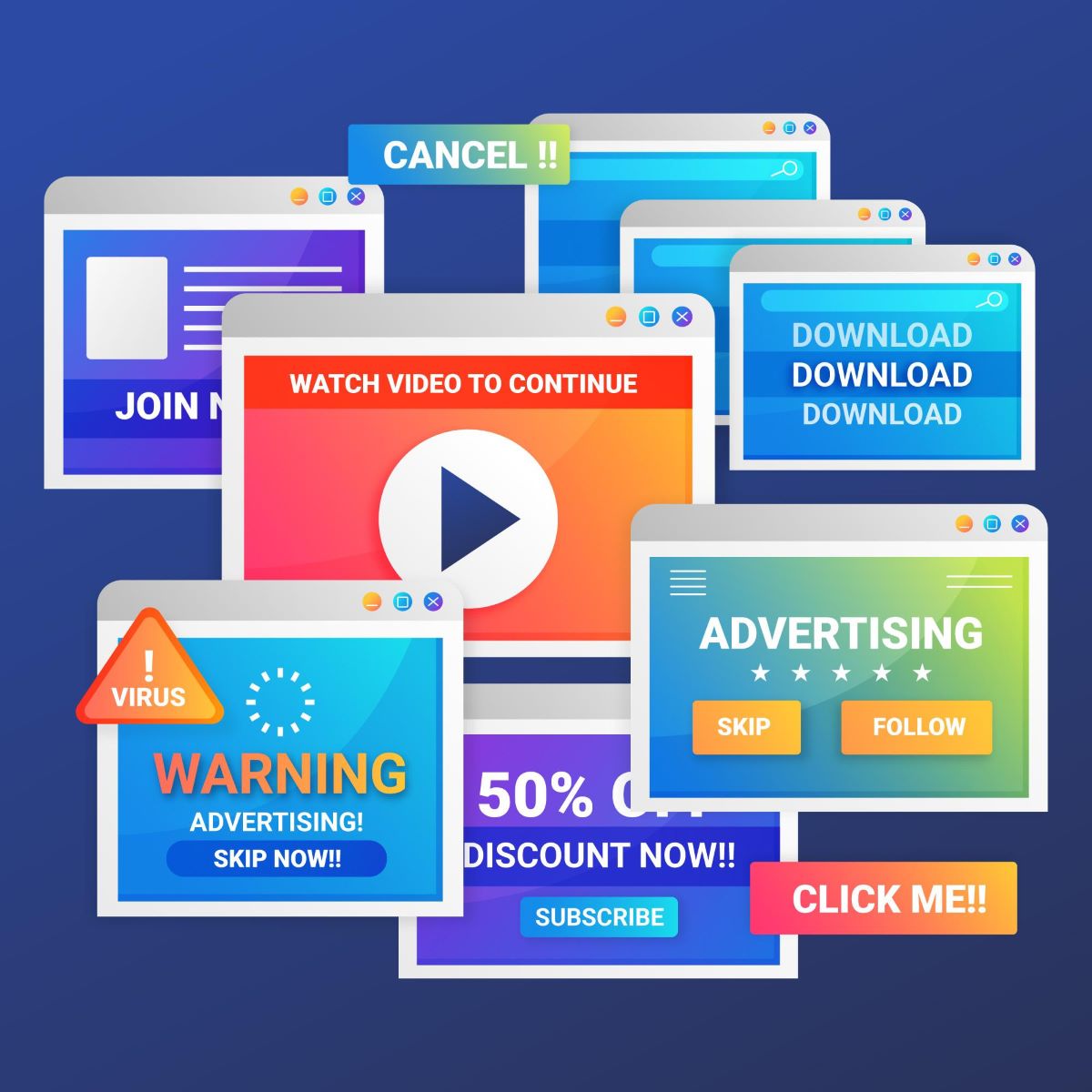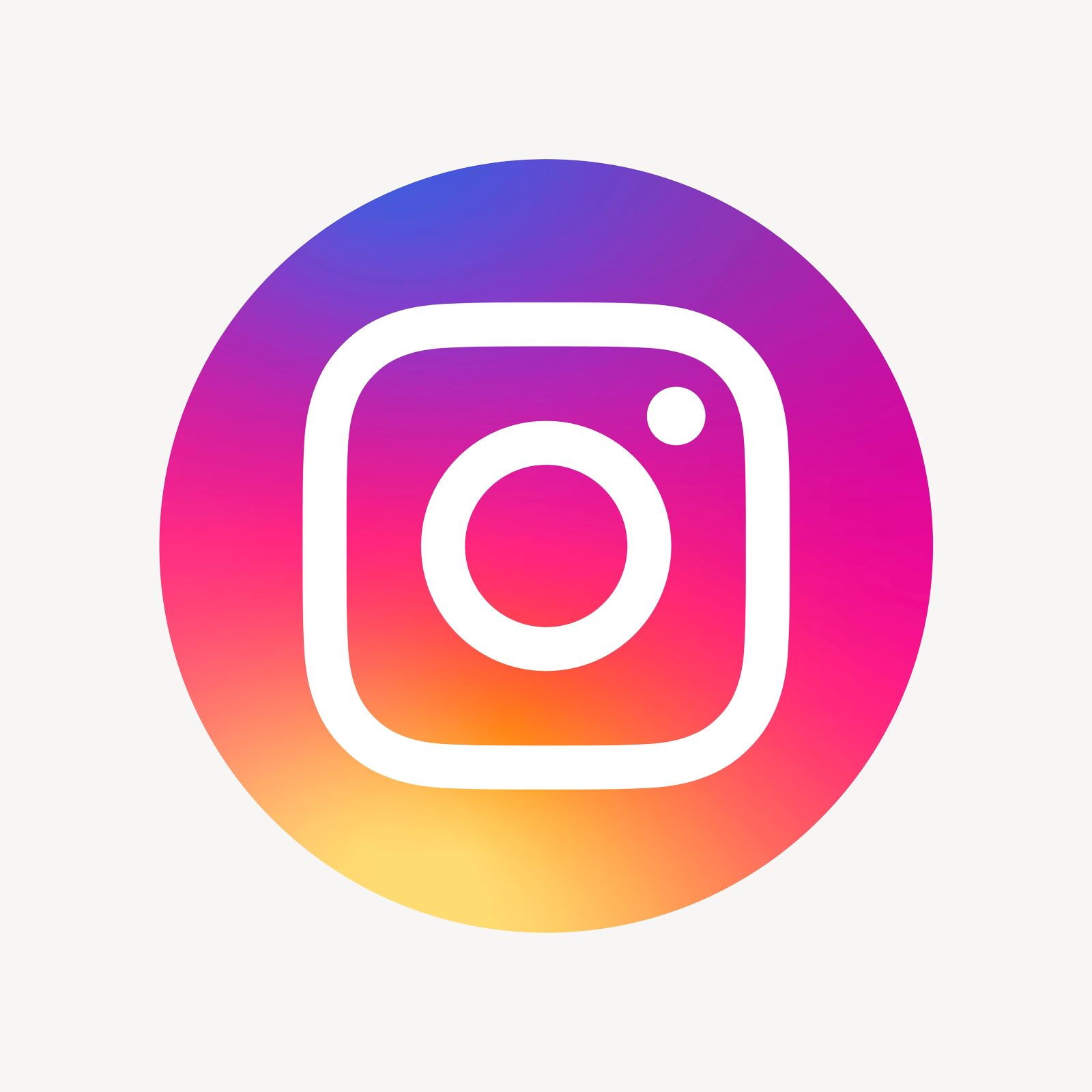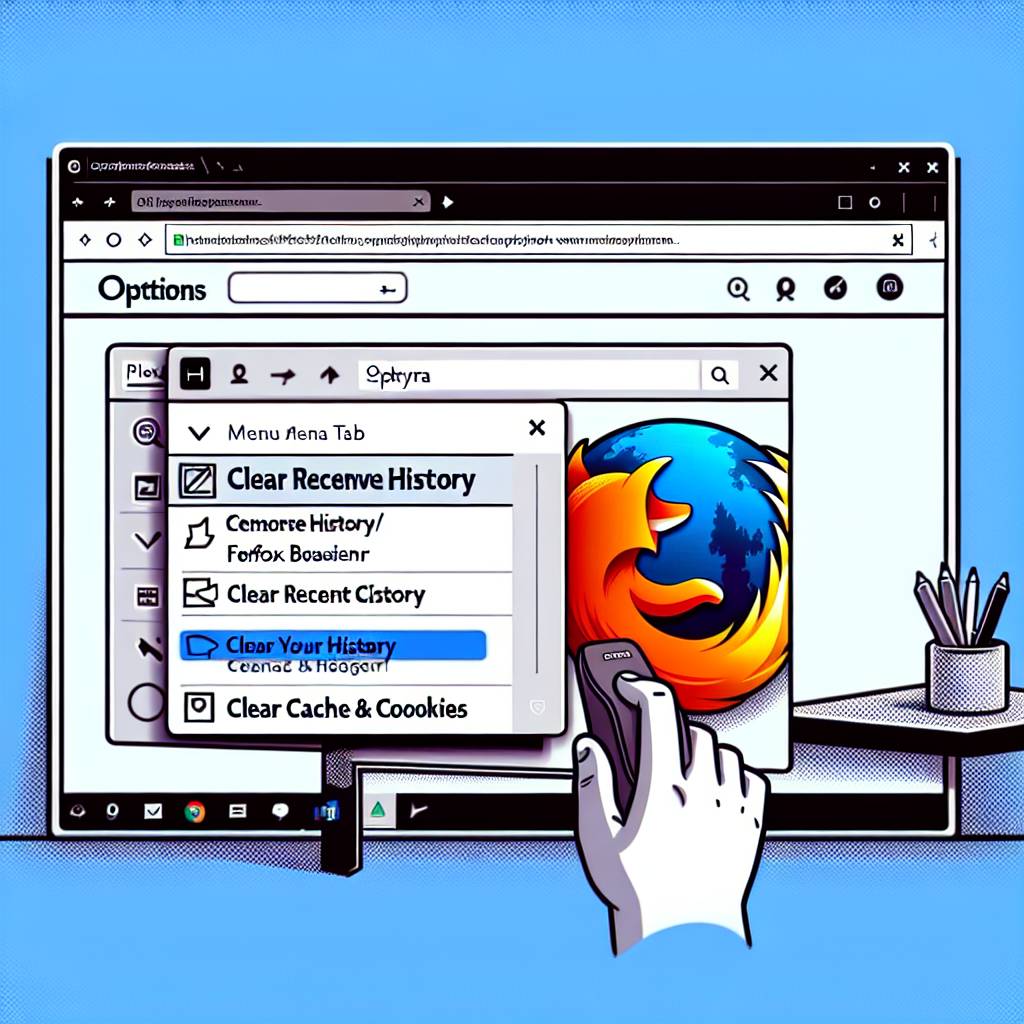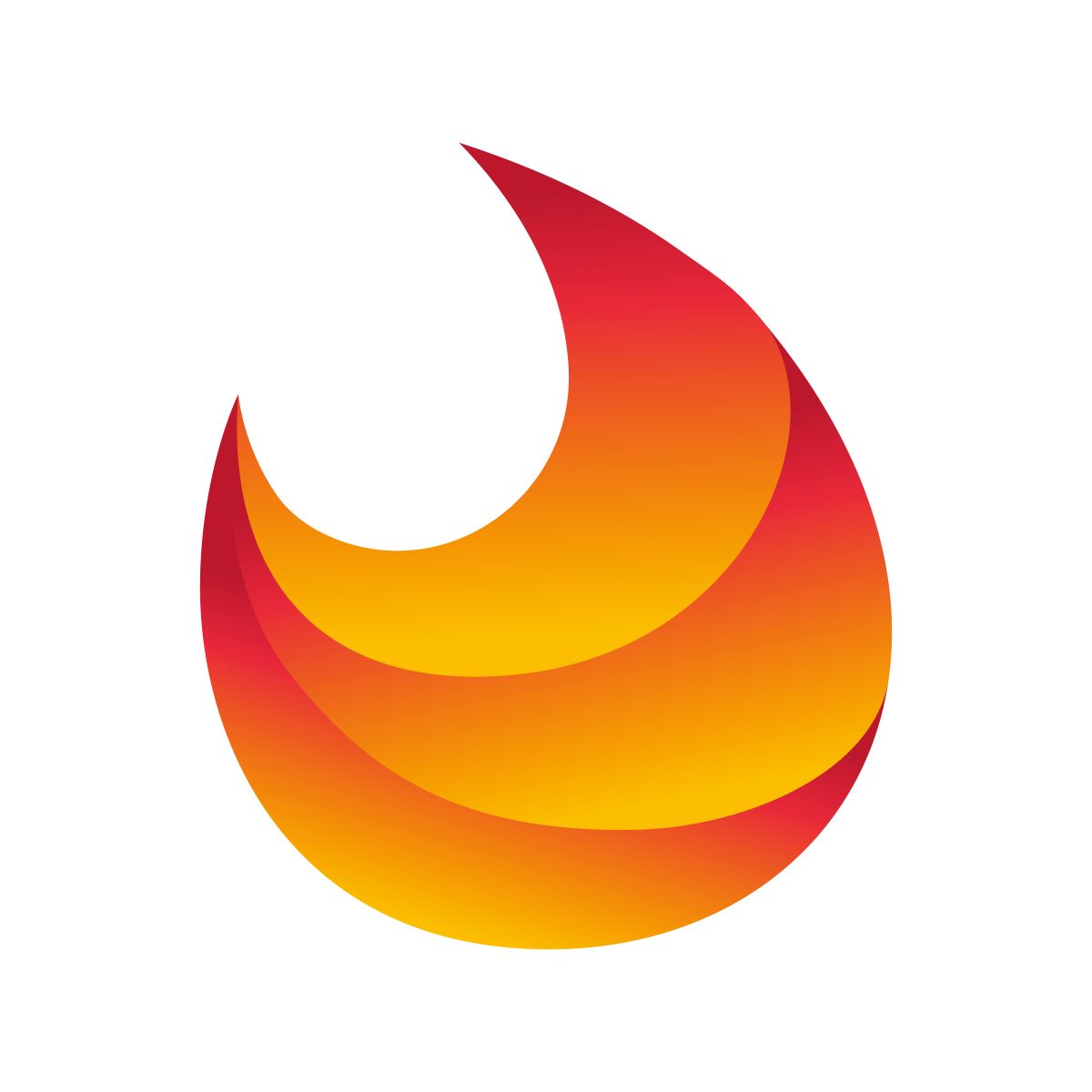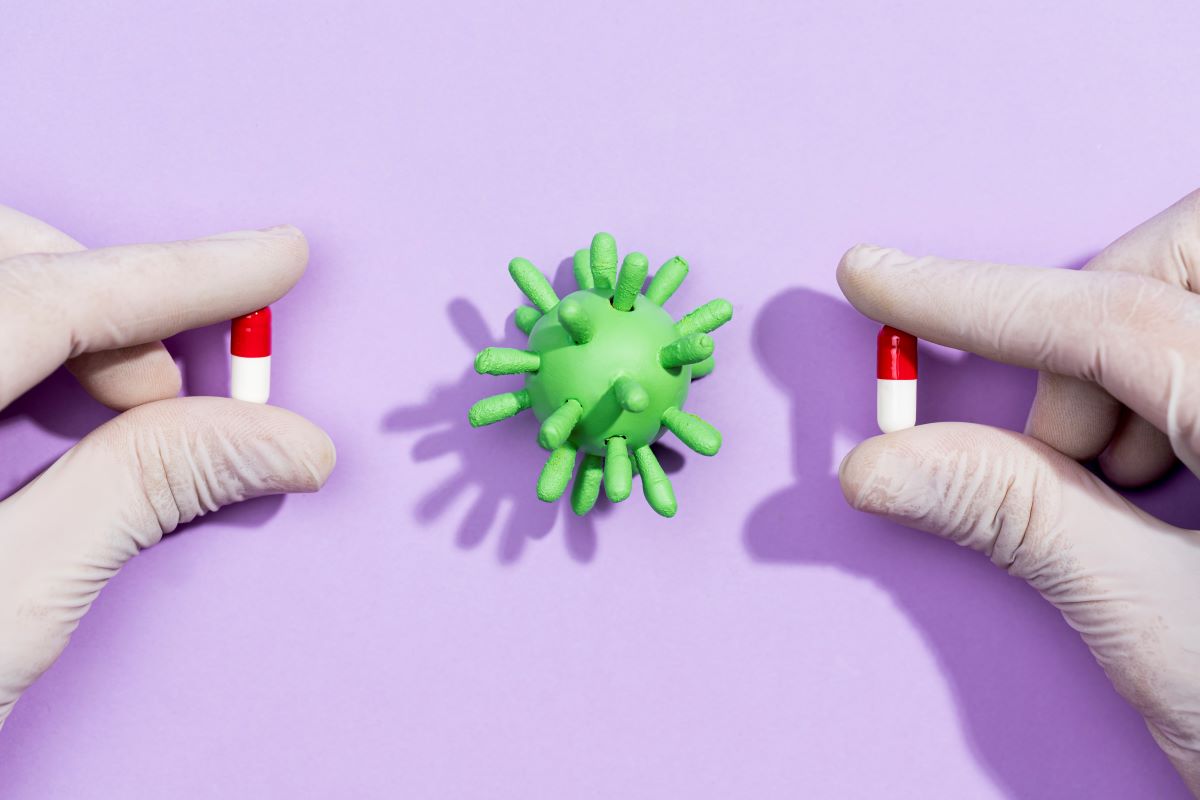Éliminez les publicités intrusives sur internet en suivant ces étapes :
Étape 1 : vérifiez les informations que Google détient sur vous.Avant de commencer à bloquer les publicités, il est important de savoir quelles informations Google utilise pour vous cibler. Pour cela, rendez-vous dans les paramètres de votre compte Google et cliquez sur "Données et personnalisation". Vous pourrez ainsi voir les informations que Google détient sur vous et les modifier si besoin.
Étape 2 : désactivez le cookie Google des annonces Web.Le cookie des annonces Web permet à Google de suivre votre activité sur le Web et de vous montrer des publicités ciblées. Pour le désactiver, rendez-vous sur la page de désactivation des annonces Google et cliquez sur "Désactiver".
Étape 3 : désactivez le cookie du moteur de recherche.Google utilise également un cookie pour suivre votre activité de recherche et vous montrer des publicités en lien avec vos recherches. Pour le désactiver, suivez les mêmes étapes que pour le cookie des annonces Web.
Étape 4 : désactivez les autres cookies détectés.En utilisant un outil tel que Ghostery, vous pourrez détecter quels cookies sont utilisés par d'autres annonceurs pour vous cibler avec des publicités. Désactivez ceux que vous ne souhaitez pas utiliser.
Étape 5 : refusez les cookies tiers.La plupart des navigateurs vous permettent de refuser les cookies tiers, qui sont souvent utilisés par des annonceurs pour vous cibler avec des publicités. Rendez-vous dans les paramètres de votre navigateur pour les désactiver.
Étape 6 : installez Adblock Plus sur Firefox.Adblock Plus est une extension gratuite qui permet de bloquer les publicités sur Firefox. Téléchargez-la depuis le site officiel et installez-la sur votre navigateur.
Étape 7 : configurez Adblock Plus pour Firefox.Une fois l'extension installée, cliquez sur l'icône Adblock Plus en haut à droite de votre navigateur et sélectionnez "Options". Vous pourrez alors personnaliser les paramètres de blocage des publicités.
Étape 8 : installez Chrome Adblock pour Chrome.Si vous utilisez Google Chrome, vous pouvez installer l'extension Chrome Adblock pour bloquer les publicités. Téléchargez-la depuis le Chrome Web Store et installez-la sur votre navigateur.
Étape 9 : configurez Adblock pour Chrome.Tout comme sur Firefox, vous pouvez personnaliser les paramètres de blocage des publicités en cliquant sur l'icône Adblock en haut à droite de votre navigateur et en sélectionnant "Options".
Pour résumer, en suivant ces étapes, vous pourrez éliminer la plupart des publicités intrusives sur le Web et protéger votre vie privée en ligne. N'hésitez pas à utiliser d'autres outils pour bloquer les publicités et à régulièrement vérifier les paramètres de votre compte Google pour vous assurer que vos informations sont bien protégées.
- Vérifiez les informations que Google détient sur vous
- Désactivez les cookies Google des annonces Web et du moteur de recherche
- Désactivez les autres cookies détectés et refusez les cookies tiers
- Installez et configurez Adblock sur votre navigateur